Приглашение на встречу Zoom обычно отправляется в виде ссылки. В некоторых случаях приглашение представляет собой событие календаря, которое вы можете импортировать или добавить непосредственно в приложение или службу календаря, например Календарь Google.
Ссылка на собрание Zoom длинная и неудобная для пользователя, то есть никто не может ее запомнить, и она слишком длинная, чтобы вводить ее без ошибок или не занимая много времени. Нажатие на ссылку — действительно самый простой способ ее использовать. Если использование ссылки не является вариантом, у Zoom есть нечто, называемое кодами собраний, или идентификатор собрания, который можно использовать для присоединения к собранию вместо этого.
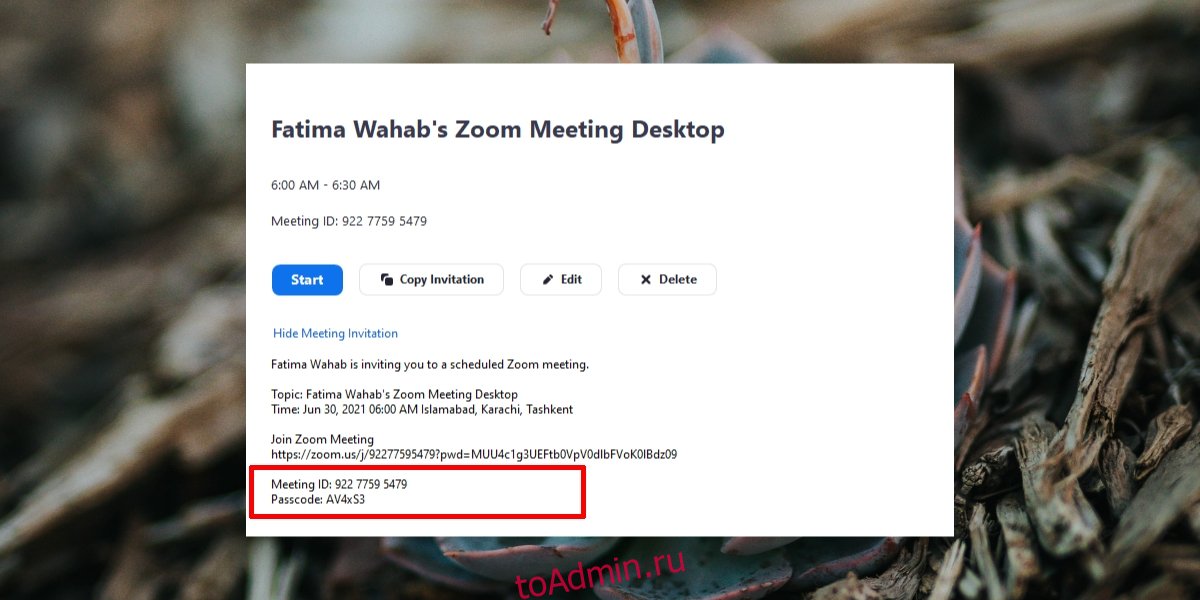
Оглавление
Использовать код встречи Zoom
Каждая встреча, созданная в Zoom, будь то специальная встреча или запланированная встреча, имеет свой собственный код. У двух собраний не будет одинаковых кодов (идентификаторы личных собраний Zoom можно использовать только для одного собрания за раз), и этот код можно использовать для присоединения к собранию.
Код легко запомнить, так как это 10-значное число. Вы можете получить код у организатора собрания, однако, когда вы используете код для присоединения к собранию, вам нужно будет вручную ввести пароль для собрания. Опять же, спросите у хоста пароль.
Присоединиться с помощью кода встречи Zoom — Интернет
Чтобы присоединиться к собранию Zoom с помощью кода из веб-приложения Zoom, выполните следующие действия.
Посетите Zoom.
Щелкните Присоединиться к встрече в правом верхнем углу.
Введите код встречи или идентификатор встречи.
Щелкните Присоединиться.
При появлении запроса введите пароль.
Подождите, пока хозяин вас впустит.
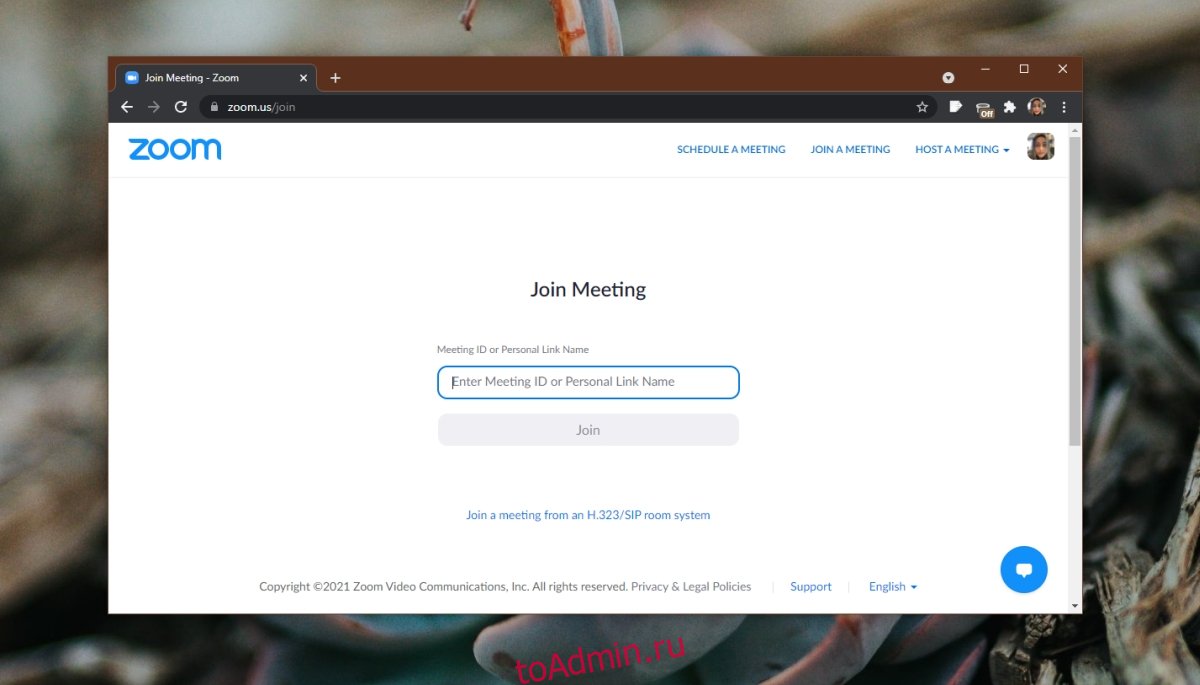
Присоединиться с помощью кода встречи Zoom — Рабочий стол
Чтобы присоединиться к встрече Zoom с кодом встречи в классических приложениях (Windows или macOS), выполните следующие действия.
Откройте Zoom.
Щелкните Присоединиться на вкладке Главная.
Введите код встречи или идентификатор встречи.
Щелкните Присоединиться.
При появлении запроса введите пароль.
Подождите, пока организатор разрешит вам войти в собрание.

Присоединяйтесь с кодом встречи Zoom — iOS / Android
Чтобы использовать код встречи Zoom в приложениях iOS или Android, выполните следующие действия.
Откройте приложение Zoom на своем телефоне.
Нажмите Присоединиться в верхней части вкладки Meet & Chat.
Введите код встречи или идентификатор встречи.
Коснитесь Присоединиться.
При появлении запроса введите пароль.
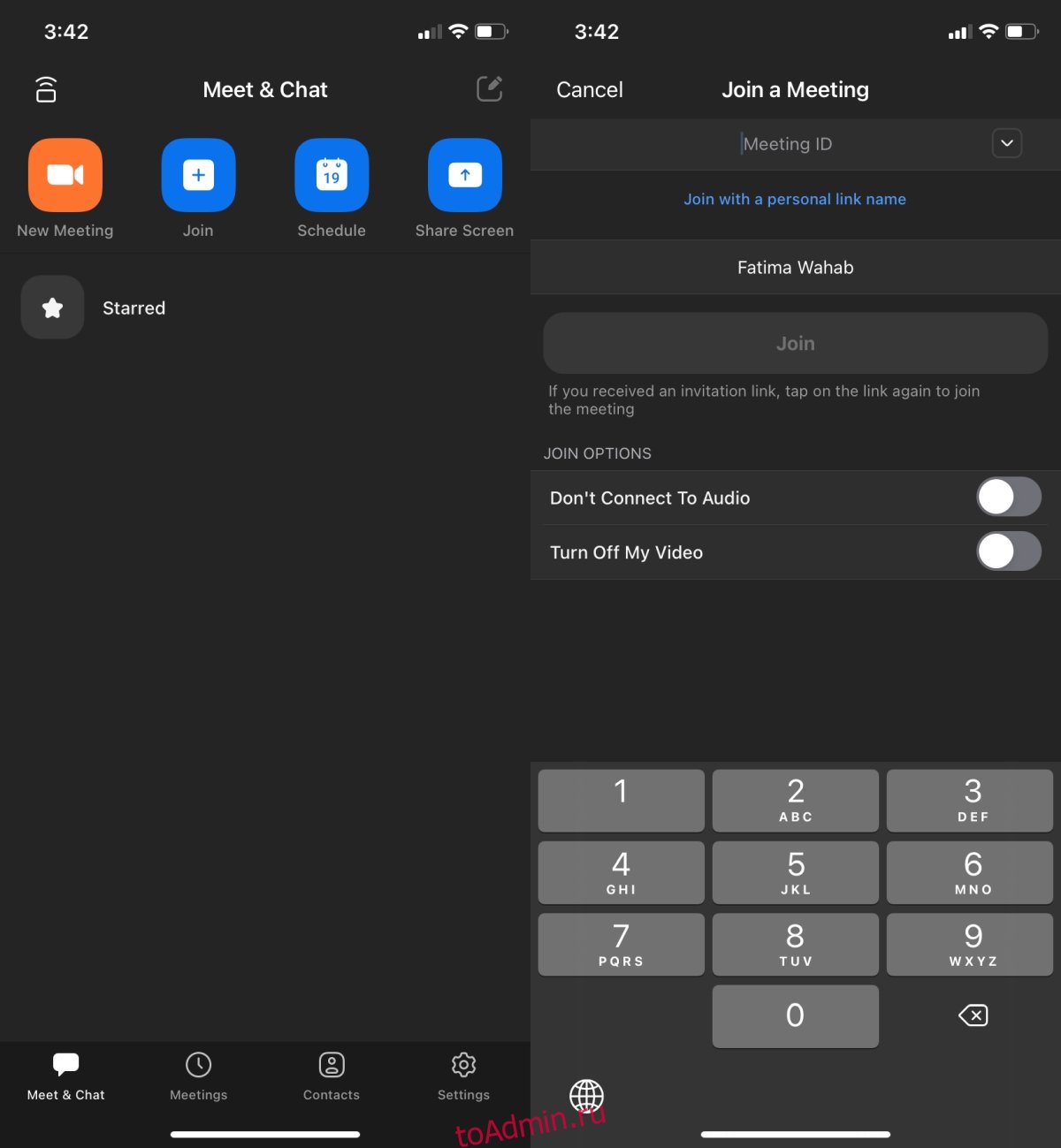
Присоединиться с помощью кода встречи Zoom — Телефон / дозвон
Код встречи можно использовать для дозвона на встречу Zoom. Следуй этим шагам.
Откройте на телефоне приложение «Телефон» или «Телефон».
Наберите номер встречи. Вы можете спросить номер у хозяина, проверить приглашение или проверьте этот список.
Введите код встречи или идентификатор встречи, когда автомат спросит, и закончите с символом решетки или решетки.
При появлении запроса введите код доступа или пароль и нажмите кнопку решетки или решетки.
Подождите, пока организатор разрешит вам присоединиться к собранию.
Заключение
Код встречи легко запомнить, и если у вас есть приглашение на встречу Zoom, код указан в нем. Вам решать, использовать ли ссылку в приглашении или код, чтобы присоединиться к собранию. Единственный недостаток кода заключается в том, что он требует, чтобы пользователи вводили пароль вручную.

